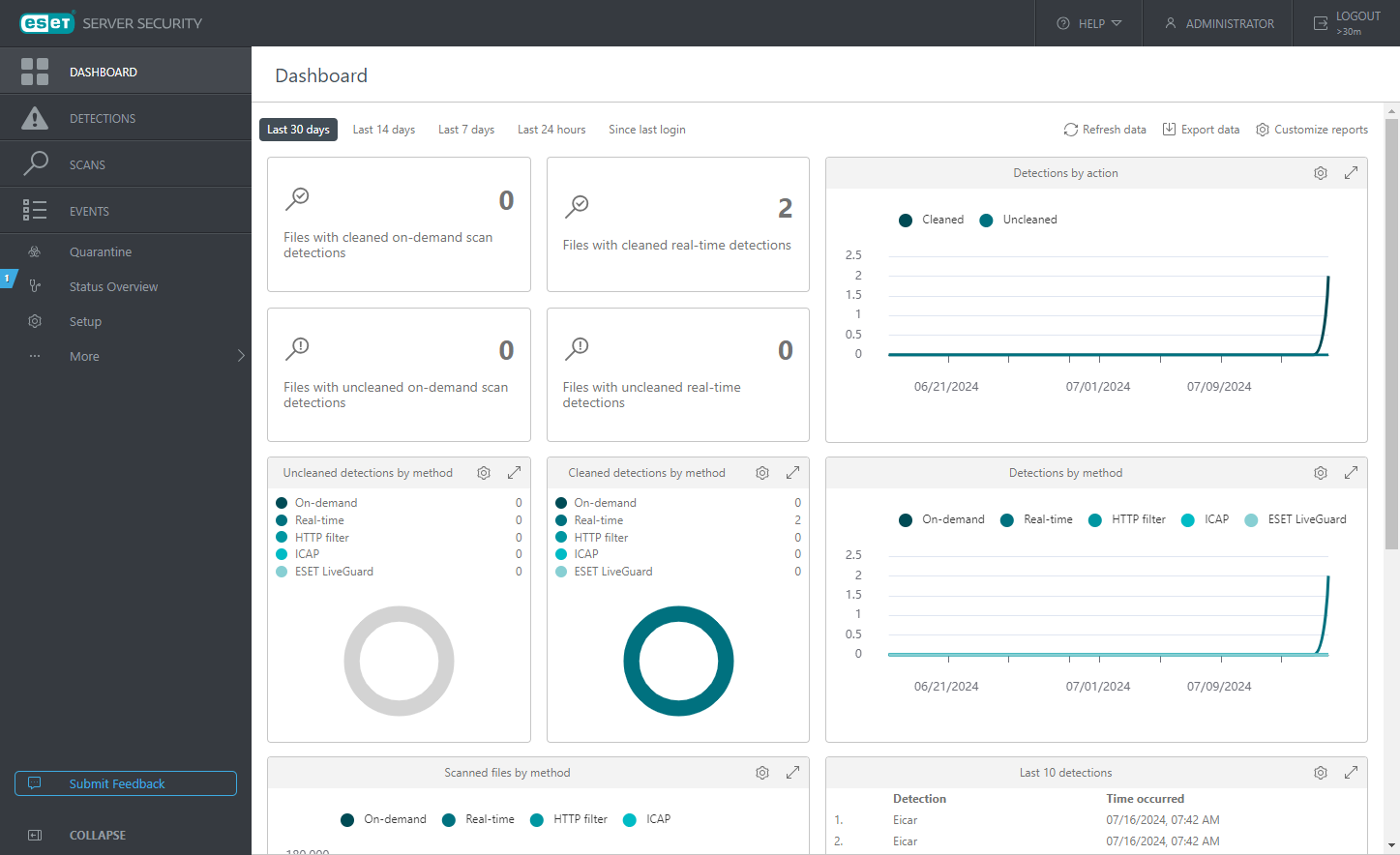Dashboard
Im Dashboard werden einfache Scan-Statistiken angezeigt.
Scan-Statistiken
ESET Server Security for Linux stellt einfache Scan-Statistiken als Diagramme oder Tabellen bereit:
•Ereignisse nach Aktionen
•Ereignisse nach Methoden
•Nicht gesäuberte Ereignisse nach Methoden
•Gesäuberte Ereignisse nach Methoden
•Gescannte Dateien nach Methode *
•Letzte 10 Ereignisse
•Top 10 Benutzer mit den meisten Zugriffsereignissen
•Letzte 10 On-Demand-Scans mit Ereignissen
•CPU-Auslastung *
•Nutzung von Arbeitsspeicher und Auslagerung *
Sowie in Form von Kacheln:
•Dateien mit beim On-Demand-Scan gesäuberten Ereignissen
•Dateien mit gesäuberten Echtzeit-Ereignissen
•Dateien mit beim On-Demand-Scan nicht gesäuberten Ereignissen
•Dateien mit nicht gesäuberten Echtzeit-Ereignissen
Die oben mit * markierten Statistiken sind nicht zu 100 % korrekt. Die Werte werden in Intervallen von 15 Minuten erfasst und vor der Anzeige weiterverarbeitet. |
Klicken Sie auf eine Statistik-Kachel oder ein Diagramm, um zum Bildschirm Scans oder Ereignisse zu wechseln. Verwenden Sie Voreinstellungen für Zeiträume, um die Statistiken zu filtern.
Wenn die Anzahl der nicht gesäuberten Ereignisse größer als 0 ist, wird die Hintergrundfarbe der Statistik "nicht gesäubert" zu rot geändert.
Anzuzeigende Statistiken
1.Klicken Sie auf ![]() Berichte anpassen.
Berichte anpassen.
2.Aktivieren oder deaktivieren Sie die gewünschten Statistiken.
3.Klicken Sie auf Speichern.
Um einzelne Statistiken zu entfernen, klicken Sie auf die entsprechende Konfigurationsschaltfläche ![]() und wählen Sie Entfernen aus.
und wählen Sie Entfernen aus.
Die Konfiguration der Statistiken bleibt erhalten, es sei denn, Sie löschen den Browsercache.
Scan-Statistiken herunterladen
Klicken Sie auf ![]() Daten exportieren, um alle Scan-Statistiken für den ausgewählten Zeitraum als .zip-Archivdatei herunterzuladen. Die .zip-Archivdatei enthält Statistiken als .csv-Dateien.
Daten exportieren, um alle Scan-Statistiken für den ausgewählten Zeitraum als .zip-Archivdatei herunterzuladen. Die .zip-Archivdatei enthält Statistiken als .csv-Dateien.
Um bestimmte Scan-Statistiken herunterzuladen, klicken Sie auf die entsprechende Konfigurationsschaltfläche ![]() und wählen Sie Herunterladen und dann CSV oder PDF aus.
und wählen Sie Herunterladen und dann CSV oder PDF aus.